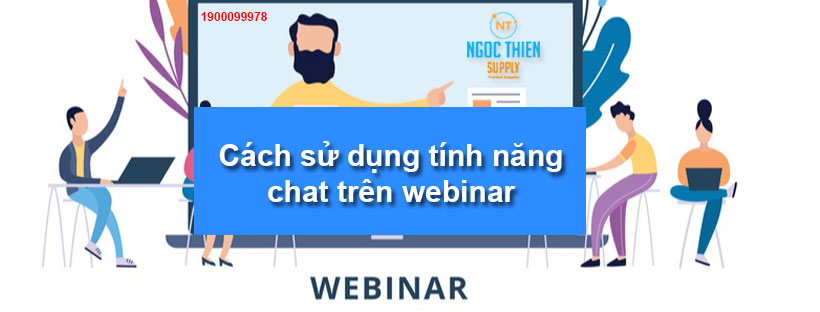Tính năng chat cho phép những người tham dự webinar, người chủ trì, người đồng tổ chức và thành viên hội thảo giao tiếp trong suốt thời gian diễn ra hội thảo trên web. Việc người tham dự có thể trò chuyện với mọi người hay chỉ người chủ trì sẽ phụ thuộc vào cài đặt mà người tổ chức đã chọn.
Panelists (Người tham gia hội thảo)
- Trong các điều khiển của bạn ở cửa sổ dưới cùng, hãy nhấp vào Chat
 . Nếu bạn đang sử dụng thiết bị di động, hãy nhấn vào Participants, sau đó nhấn Chat.
. Nếu bạn đang sử dụng thiết bị di động, hãy nhấn vào Participants, sau đó nhấn Chat. - Cửa sổ trò chuyện sẽ mở ở bên phải màn hình nếu bạn không ở chế độ toàn màn hình. Nếu bạn đang ở chế độ toàn màn hình, nó sẽ mở trong một cửa sổ mà bạn có thể di chuyển xung quanh màn hình của mình.
- Bạn có thể nhập tin nhắn của mình vào cửa sổ trò chuyện và nhấn Enter để gửi tin nhắn.
- Nhấp vào menu thả xuống bên cạnh To: để thay đổi người bạn đang gửi thư này. Với tư cách là một tham luận viên, bạn có thể gửi một tin nhắn đến tất cả các thành viên tham gia hội thảo, tất cả những người tham dự và hội thảo viên hoặc một cá nhân.
- Nếu bạn nhận được tin nhắn khi không mở cửa sổ trò chuyện, bạn sẽ nhận được thông báo ở cuối màn hình.
Attendees (Người tham dự)
Với tư cách là người tham dự webinar, bạn có thể trò chuyện với những người tham dự khác, những người tham gia hội thảo (bao gồm cả người dẫn chương trình), tùy thuộc vào quyền trò chuyện mà người tổ chức hội thảo trên web đã cho phép.
- Trong các điều khiển của bạn ở cửa sổ dưới cùng, hãy nhấp hoặc nhấn vào Chat

- Khi bạn nhấp vào trò chuyện, cửa sổ trò chuyện sẽ xuất hiện. Nó sẽ ở bên phải nếu bạn không ở chế độ toàn màn hình. Nếu bạn đang ở chế độ toàn màn hình, nó sẽ xuất hiện trong một cửa sổ mà bạn có thể di chuyển xung quanh màn hình của mình.
- Nhập tin nhắn của bạn và nhấn Enter để gửi.
- Bạn cũng có thể chọn người bạn muốn gửi tin nhắn bằng cách nhấp vào menu thả xuống bên cạnh To.
- Khi bạn nhận được tin nhắn trò chuyện, bạn sẽ nhận được thông báo ở cuối màn hình nếu bạn hiện không mở cửa sổ trò chuyện.
- Nếu máy chủ đã tắt trò chuyện với Người tham dự, bạn sẽ vẫn có thể xem tin nhắn do máy chủ và các thành viên tham gia khác gửi.
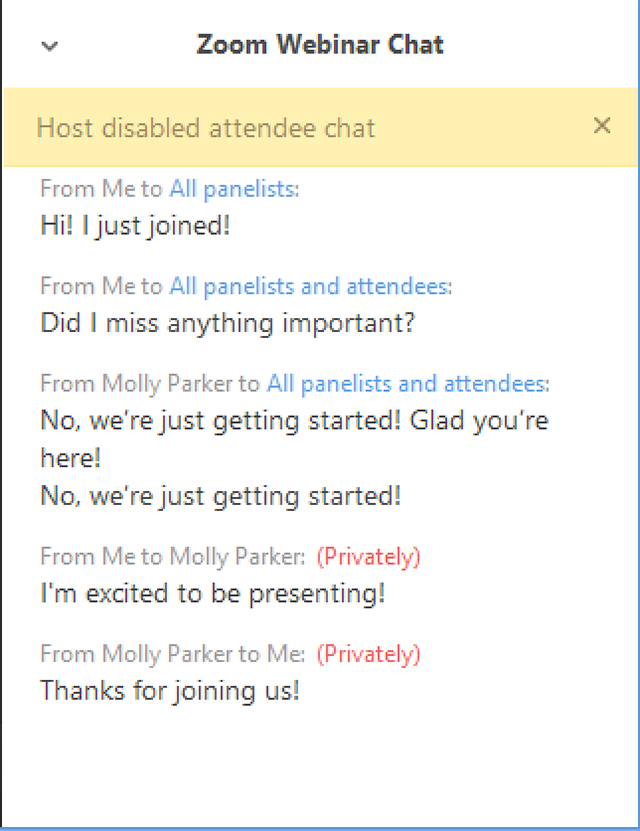
Chúc các bạn thành công!